【簡単おすすめ】WordPressのバックアップや引っ越しに便利なプラグイン「All in One WP Migration」の使い方を解説
更新日:2021年11月25日 / 投稿日:2021年04月25日

WEBサイトのリニューアルや、サーバーの移管などでWEBサイトのデータを新しいサーバーで移したりする場合には「All in One WP Migration」というプラグインがおすすめです。
今回はこのプラグインの使い方についてご紹介していきます。
~ 目次 ~
プラグインのインストール・有効化
まずは、プラグインを以下の手順でインストールと有効化を行います。
- 管理画面の「プラグイン」よりAll in One WP Migrationを検索
- プラグインをインストールし、有効化をします
ファイルのエクスポート
インストールと有効化が完了しましたら、管理画面のメニューに「All in one WP Migration」という項目が表示されますので、下の画像の赤枠「エクスポート」をクリックします。
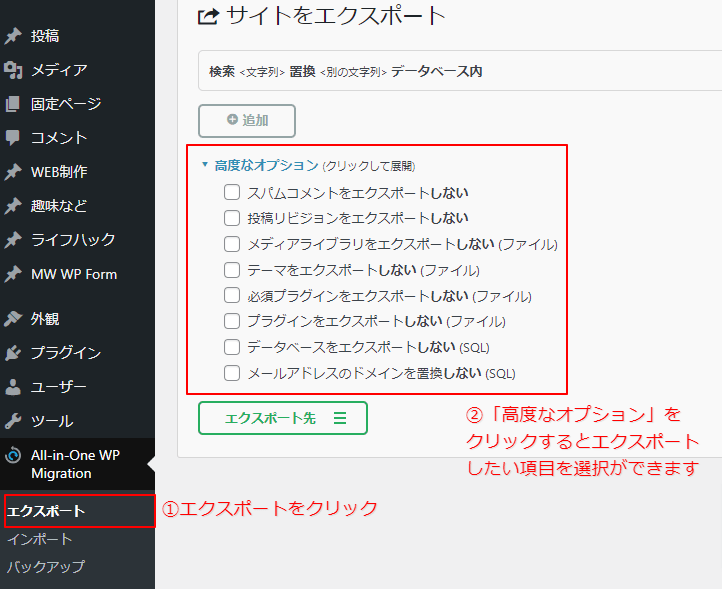
高度なオプションで必要な項目だけエクスポートが可能
画像の中央の赤枠にある「高度なオプション」をクリックすると、詳細の項目が表示されます。
WordPressの引っ越し以外にもサイトのバックアップをとる際など、必要な項目だけなど細かい設定も可能です。
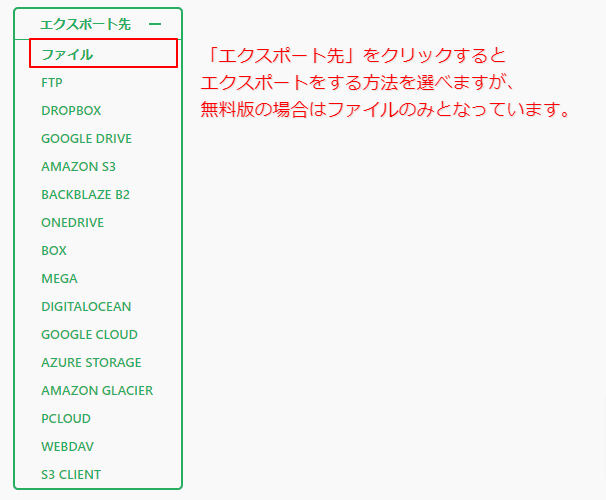
必要な項目を選択したら、次にエクスポートする方法を選択します。
上の画像の「エクスポート先」をクリックして赤枠部分をクリックします。
※無料版ではファイルのみ選択可能で、有料版は全ての機能が使用できます。
ファイルのダウンロード
ファイルを選択するとエクスポートの準備が始まり、準備が完了すると、下の画像の赤枠のようなボタンが表示されますので、クリックをしてふぁいるをダウンロードします。
エクスポートファイルのインポート
次に別サーバーにインストールされているWordPressに先程エクスポートしたファイルをインポートしていきます。
まずは、最初の手順と同じく、別サーバーにもAll in One WP Migrationをインストール・有効化を行います。
管理画面のメニューにAll in One WP Migrationが表示されましたら「インポート」をクリックします。

インポート時の注意点
上の画像のように最大アップロードサイズが、環境によって違うことがありますので、この最大アップロードサイズがエクスポートファイルの容量より小さい場合には、変更しなければいけません。
ユーザー名も変更されます
All in One WP Migrationでエクスポートしたファイルをインポートする場合、ユーザー名が変わってしまう場合がありますので、予めユーザー情報を合わせておくとスムーズです。
アップロードサイズの変更方法
WordPressのアップロードサイズを変更する場合には、主に以下の方法があります。
php.iniファイルを変更する場合
php.iniファイルを変更する場合には、以下をphp.iniファイルに記述します
memory_limit = 200M
post_max_size = 210M
upload_max_filesize = 220Mphp.iniファイルの設定については、こちらのサイトで詳しく解説されています。
wp-config.phpファイルを変更する場合
最大アップロードサイズはwp-config.phpファイルでも変更が可能です。
また、変更する場合は、以下のコードを記述します。
@ini_set( 'upload_max_size' , '200M' );
@ini_set( 'post_max_size', '210M');
@ini_set( 'memory_limit', '220M' );まとめ
WordPressのバックアップや引っ越しに便利なプラグイン「All in One WP Migration」の使い方についてご紹介いたしました。
こちらのプラグインでは、全ての工程でわずか数クリックで簡単に行えます。
WordPressの引っ越しやバックアップがある場合は是非一度お試し下さい。
この記事を書いた人

KNOWLEDGE BASEの中の人
2013年よりWEB制作会社に入社し、デザイン・コーディングからディレクションと幅広く従事。








